
發布時間:2015/10/13 19:12:29
很多時候,我們在BarTender條碼打印軟件里做標簽時,涉及數據特別大,都保存在EXCLE表格里,那要怎么做,才可以使BarTender批量打印EXCEL數據呢?下面,小編就教教大家一種簡單的批量打印標簽的方法吧!
1. 在BarTender 10.1中,創建需要的對象,雙擊該對象,彈出“對象屬性”對話框,在“數據源”選項卡中數據源類型選擇“數據庫字段”,點擊下一步;

2、點擊“數據庫連接設置”,單擊完成;
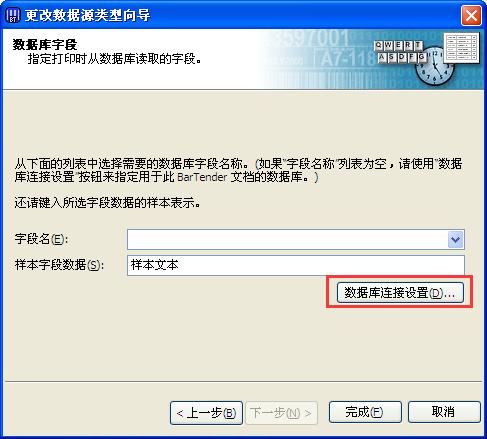
3、在彈出的“添加數據庫向導”對話框點擊下一步;
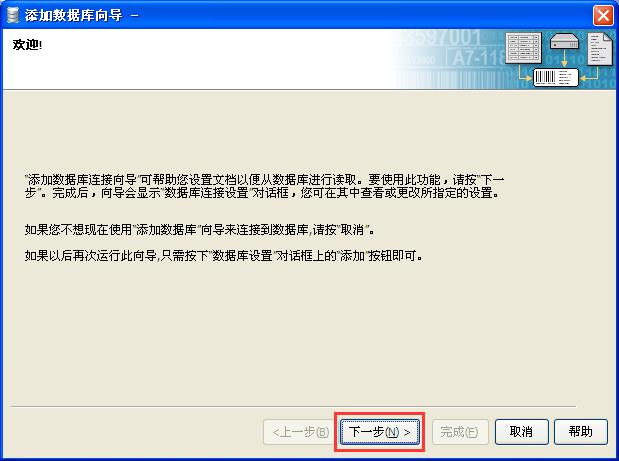
4、選擇Microsoft Excle數據庫平臺,單擊下一步;
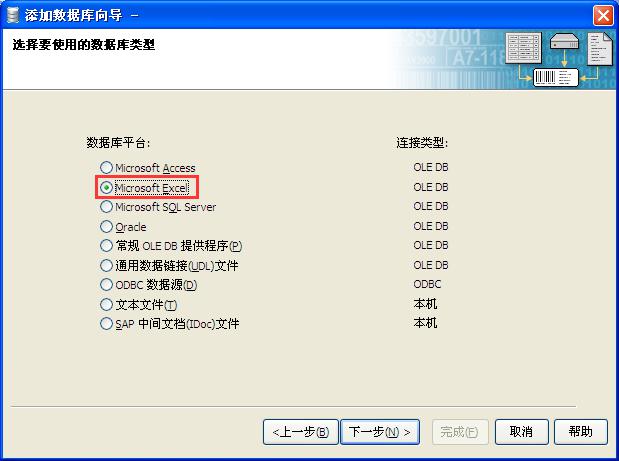
5、單擊瀏覽,選擇您的Excle數據庫,小編以計算機中現有的“青島”為例;
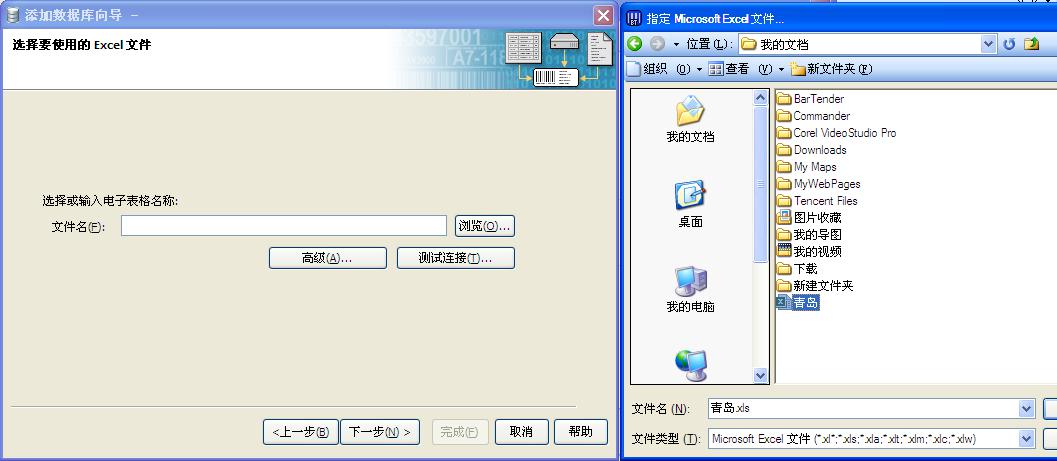
6、點擊“青島”Excle表格后,出現如下圖式樣的表示已連上改數據庫,點擊下一步;
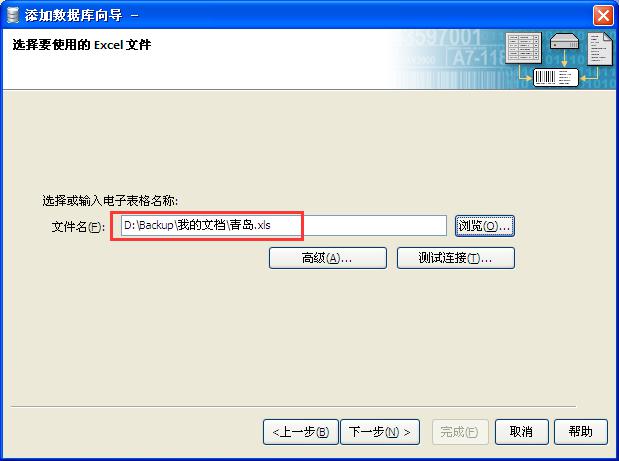
7、雙擊您要添加的表,該表會自動添加到要使用的表一欄,添加好后點擊完成;
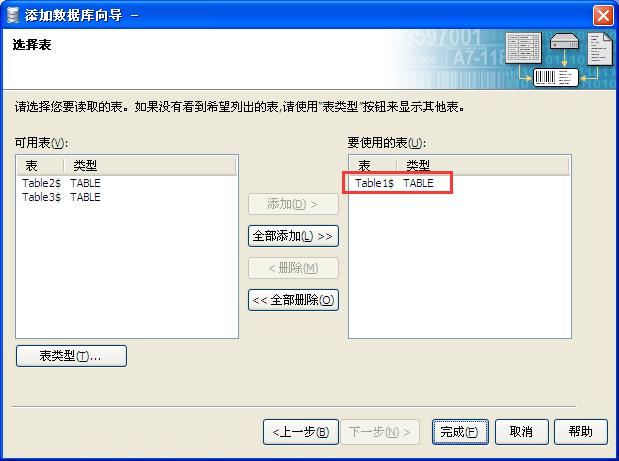
8、此時“青島”數據庫就添加完成,單擊確定;

9、在數據庫字段名下拉列表中選擇您需要的,比如“城市”或者“區域”等,小編以該Excle數據庫的“資產編號”為例點,單擊完成;
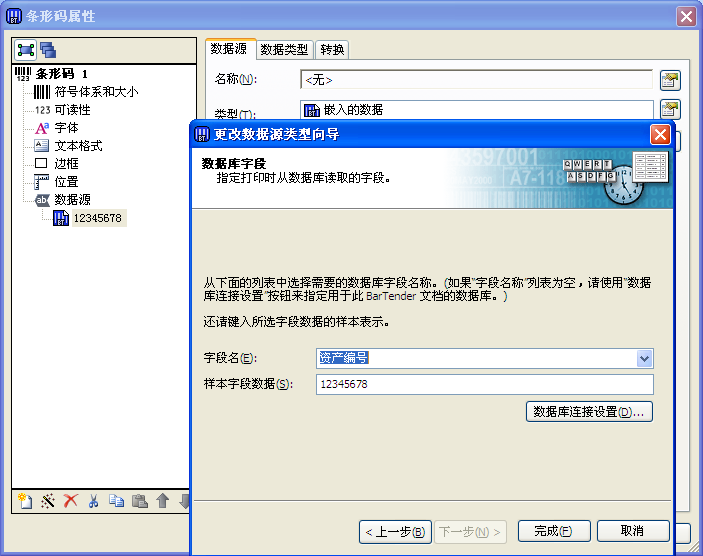
10、此時,“條形碼屬性”對話框的類型和使用域如下圖所示,單擊關閉;
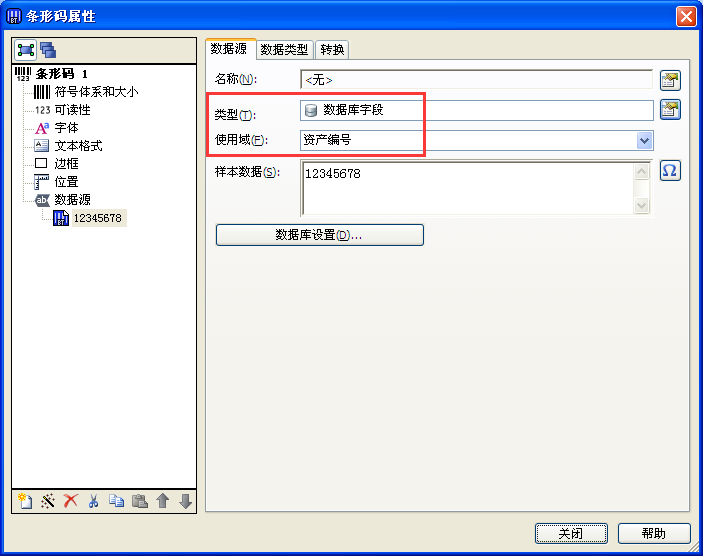
11、設計模板上的條形碼就是根據剛才導入的Excle數據;
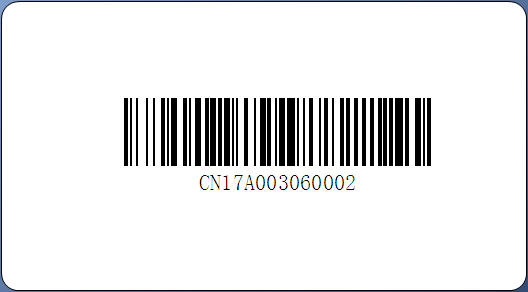
12、然后點擊工具欄中的“打印”按鈕,或者點擊“文件>打印”,彈出“打印”對話框。在數量選項卡中“記錄選擇”下勾選上“使用數據庫”復選框;
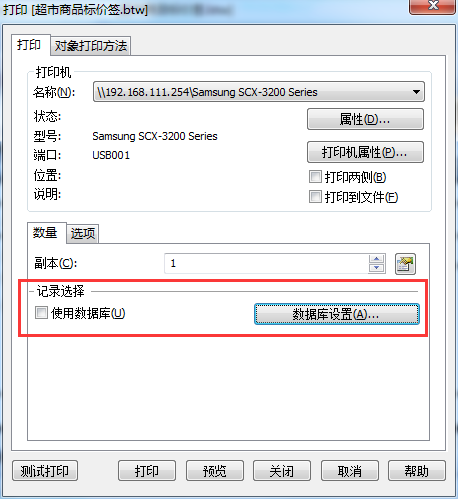
13、接著在出現的“已查詢記錄”中選擇“全部”來打印Excle數據的全部內容;或者選擇“已選的”,并點擊“選擇記錄”,來選擇需要打印的標簽;
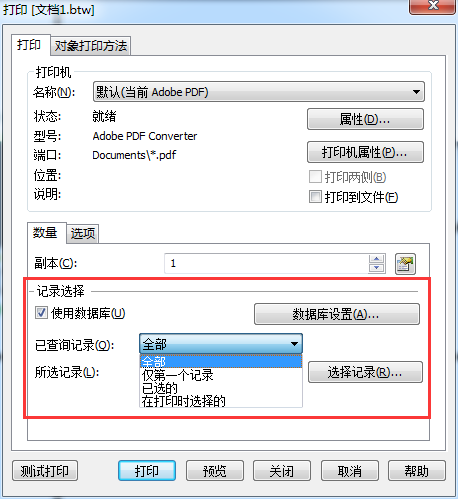
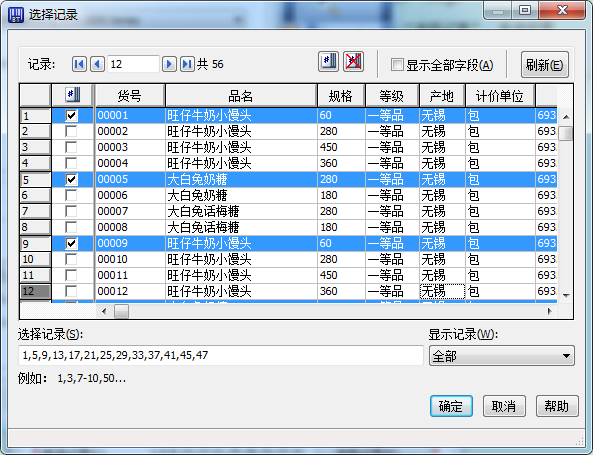
14、選擇好記錄之后,點擊確定,再點擊“打印”對話框中的“打印”,即可實現BarTender批量打印Excle數據。當然,若是不放心,您可以事先預覽一下。
想要了解更多關于BarTender條碼打印軟件的詳細信息,可點擊BarTender教程服務中心查找你想要的內容。
展開閱讀全文
︾
?
標簽打印軟件下載 | 條碼打印軟件使用教程 | BarTender經典案例 | 隱私條款 | 網站地圖 | 關于我們